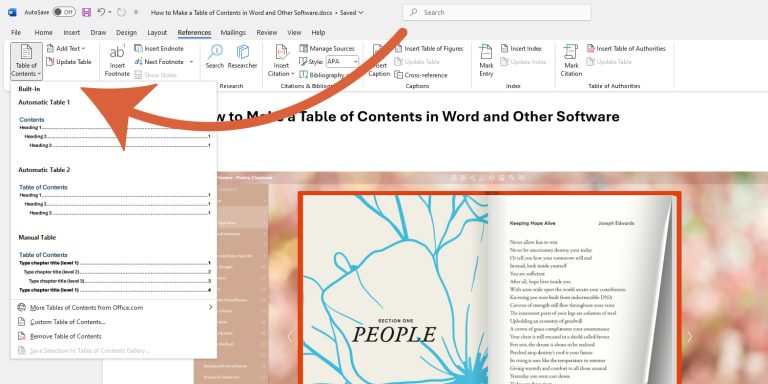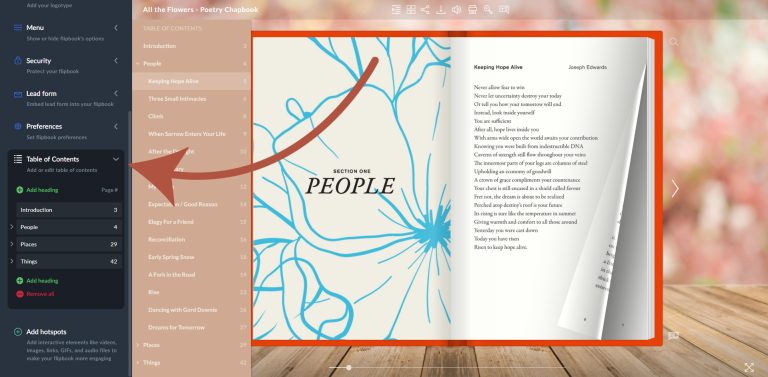Comment créer une table des matières dans Word et d’autres logiciels
La table des matières est un élément crucial de tout livre ou article. Elle donne à tes lecteurs un aperçu général de ce qu'il contient et les aide à trouver rapidement des sections spécifiques. En listant les chapitres ou les sections avec leurs pages de départ, elle facilite grandement la navigation dans un livre physique, un PDF ou ton flipbook. Regardez l’exemple ci-dessous.
Exemple de flipbook en ligne de Publuu
Voir d’autres exemples de folioscopes en ligne
FAITES-VOUS VOTRE PROPRE
Dans cet article, nous t'expliquons comment créer une table des matières personnalisée à l'aide d'un logiciel populaire et comment Publuu peut améliorer ta table des matières, en la rendant interactive et facile à parcourir.
Créer une table des matières dans Microsoft Word
La plupart des utilisateurs ont accès à MS Word (avec une option en ligne gratuite) ou à des programmes similaires comme LibreOffice Writer. Créer une table des matières dans un traitement de texte est facile. Voici comment le faire automatiquement dans Word :
-
Vérifier les titres : Assure-toi que tous les titres que tu veux inclure dans la table des matières sont formatés à l'aide de styles de titres.
-
Formate les titres : si ce n'est pas le cas, sélectionne le texte et va dans Accueil > Styles. Choisis le style de titre approprié (par exemple, Titre 1, Titre 2). Ne te contente pas de changer le style et la taille de la police ; utilise le groupe Styles pour que le logiciel fasse la mise en forme à ta place !
-
Place ton curseur : détermine l'endroit où tu veux que la table des matières apparaisse dans ton document.
-
Sélectionne la table des matières : sélectionne l'onglet Références et clique sur Table des matières.

-
Choisis un style: sélectionne, parmi les options disponibles, le style de table qui convient le mieux à ton document.
-
Mettre à jour automatiquement : Word mettra automatiquement à jour la table des matières chaque fois que tu apporteras des modifications à tes rubriques.
💡 Si tu as besoin de mettre à jour la table manuellement
-
Clique avec le bouton droit de la souris: Clique avec le bouton droit de la souris sur la table des matières.
-
Sélectionne mettre à jour le champ: Choisis Mettre à jour le champ dans le menu contextuel et effectue les modifications nécessaires.
Comment créer une table des matières dans Adobe Acrobat ?
Rappelle-toi qu'Adobe Acrobat Reader est un logiciel utilisé pour lire les PDF, tandis qu'Adobe Acrobat Pro offre des options avancées. Dans ce cas, cependant, le texte est converti en PDF et en courbes, ce qui signifie que tu devras créer la table des matières manuellement au lieu d'utiliser une fonction automatique.
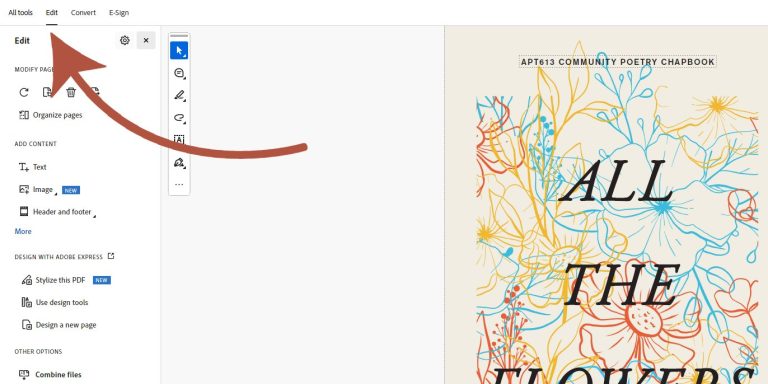
-
Choisis l'emplacement : décide de l'endroit où tu veux insérer la table des matières. Si ton document ne comporte pas de page blanche, tu peux en ajouter une en allant dans Organiser les pages > Insérer > Page blanche.
-
Commence à éditer : clique sur l'outil Édition dans le panneau de droite, puis sélectionne Ajouter du texte dans le menu supérieur.
-
Tape la table des matières : dresse la liste des sections que tu veux inclure. Adobe Acrobat n'étant pas un traitement de texte, il ne créera pas de table des matières automatiquement, tu devras donc la taper manuellement.
-
Ajouter des liens : pour rendre la table des matières interactive, clique sur l'élément que tu veux transformer en lien, puis choisis Lien > Ajouter/modifier un lien vers un site ou un document. Dessine un rectangle sur l'élément de la table des matières, sélectionne Aller à l'affichage de la page, dessine un cadre autour du texte cible, puis clique sur Placer le lien. Répète ces étapes pour chaque élément de ta table des matières.
💡 Vérifie aussi : Comment éditer un fichier PDF ?
Créer une table des matières dans Publuu
Publuu combine les meilleurs éléments des PDF traditionnels avec des documents interactifs et traçables. Tu peux facilement créer une table des matières qui peut te conduire à des pages spécifiques.
- Télécharge ton PDF : inscris-toi à Publuu, ou connecte-toi si tu as déjà un compte, et convertis ton PDF en flipbook.
-
Ouvre ton flipbook : dans le menu de gauche, clique sur Personnaliser pour accéder aux options de personnalisation.
-
Sélectionne la table des matières : dans le menu de personnalisation, trouve et sélectionne Table des matières.
-
Crée ta table des matières : une table apparaît, dans laquelle tu peux ajouter des titres de chapitre et de section. Remplace les noms alternatifs par les titres réels de ton contenu. Ajoute manuellement les numéros de page appropriés pour chaque section.

-
Enregistrer les modifications : une fois le tableau terminé, clique sur Enregistrer pour appliquer les modifications à ton flipbook. Ta table des matières sera visible lorsque tu ouvriras ton flipbook.
💡 Vérifie aussi : Exemples de PDF interactifs
Créer une table des matières sur Mac
L'un des plus grands avantages des ordinateurs Apple est l'accès à Pages, un excellent éditeur de documents. Voici comment tu peux créer une table des matières sur un Mac :
-
Utilise des titres : Assure-toi d'utiliser des titres (par exemple, Titre 1, Titre 2) pour marquer les en-têtes de chaque chapitre.
-
Ouvrir la table des matières : clique sur Affichage dans la barre de menu, puis sélectionne Table des matières.
-
Personnaliser : tu peux modifier l'aspect de la table en cliquant sur Modifier en haut de la barre latérale.
-
Placer le cur seur : place le curseur à l'endroit où tu veux placer la table des matières.
-
Insérer la table des matières : clique sur Insérer dans la barre de menu, puis sélectionne Table des matières.
-
Sélectionner les options : tu peux choisir si tu veux que la table s'applique à l'ensemble du document ou seulement à une partie de celui-ci.
-
Personnaliser l'apparence : clique sur la table des matières pour la sélectionner. Utilise la barre latérale Format pour modifier la police, la taille, la couleur et l'espacement.
Comment créer une table des matières dans Google Docs ?
Google Docs est probablement le traitement de texte gratuit le plus répandu, accessible en ligne à toute personne disposant d'un compte Google. Bien que de nombreuses personnes l'ignorent, tu peux ajouter des fonctions avancées aux documents Google, comme les tables des matières :
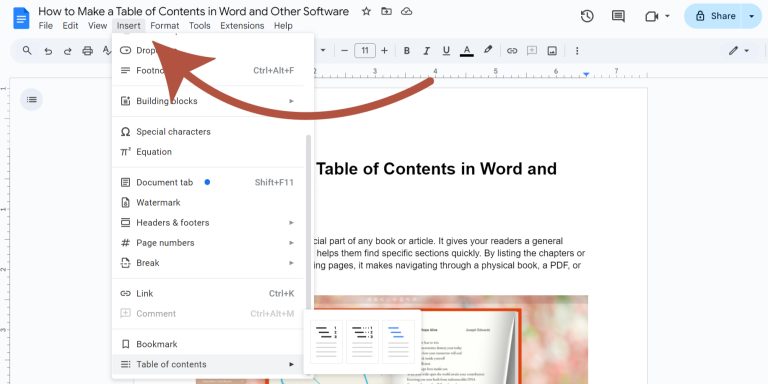
-
Place le curseur : Place le curseur à l'endroit où tu veux placer la table des matières.
-
Insérer la table des matières : va dans le menu supérieur et sélectionne Insérer > Table des matières. Sélectionne un style dans la liste. Tu peux choisir le format approprié (titres et numéros de page, lignes pointillées ou liens hypertextes).
-
Ajouter des titres : lors de la rédaction, utilise Heading 1, Heading 2 ou Heading 3 pour les titres de section. Ceux-ci seront automatiquement inclus dans la table des matières.
-
Actualise la table : si tu ajoutes ou modifies des titres, survole la table des matières et clique sur le bouton d'actualisation pour la mettre à jour.
FAQ
Quelle est la façon la plus simple de créer une table des matières ?
La façon la plus simple de créer une table des matières est d'utiliser la fonction automatique d'un logiciel de traitement de texte, puis d'y ajouter des liens à l'aide de Publuu. Tu veux créer une table automatique qui s'adapte au contenu au fur et à mesure que tu écris et que tu modifies - une table qui fonctionne également bien dans un PDF en ligne.
Exemple de flipbook en ligne de Publuu
Voir d’autres exemples de flipbook en ligne
FAITES-VOUS VOTRE PROPRE
Comment mettre en forme une table des matières simple ?
-
Structure : énumère tes sections principales (chapitres ou sujets majeurs) en premier, suivies de sous-sections si nécessaire
-
Hiérarchie : utilise l'indentation ou différentes tailles de police pour montrer la hiérarchie des sections
-
Numéros de page : aligne les numéros de page sur le côté droit de la page
-
Indicateurs : utilise des lignes pointillées (appelées indicateurs) entre les titres de section et les numéros de page pour une meilleure lisibilité.
Comment planifier une table des matières ?
La planification d'une table des matières comporte plusieurs étapes :
-
Fais le plan de ton document : avant de rédiger, crée un plan de l'ensemble de ton document, qui servira de base à ta table des matières
-
Identifie les sections principales : détermine les divisions principales de ton travail (comme les chapitres ou les sujets principaux)
-
Décide des sous-sections : choisis les sous-sections qui sont suffisamment importantes pour être incluses dans la table des matières. Il n'est pas nécessaire d'énumérer toutes les rubriques de ton document
-
Tiens compte de ton public : réfléchis aux informations que tes lecteurs trouveront les plus utiles. Certaines sections peuvent être importantes même si elles sont profondément enfouies dans le document
Résumé
Nous espérons que notre article t'a appris à créer une liste du contenu d'un document, appelée table des matières. Une table des matières aide non seulement les gens à trouver ce qu'ils cherchent, mais elle fournit également un résumé élégant de l'ensemble du livre.
Tu peux créer une table des matières dans de nombreux programmes, notamment Microsoft Word, Google Docs, Apple Pages, et en utilisant les fonctionnalités de Publuu. Tu sais maintenant comment les ajouter facilement à ton PDF !
Tu pourrais aussi être intéressé par :
Qu'est-ce qu'une double page et comment la rendre correcte ?
Comment modifier la visionneuse de PDF par défaut + Les meilleures visionneuses de PDF de 2026